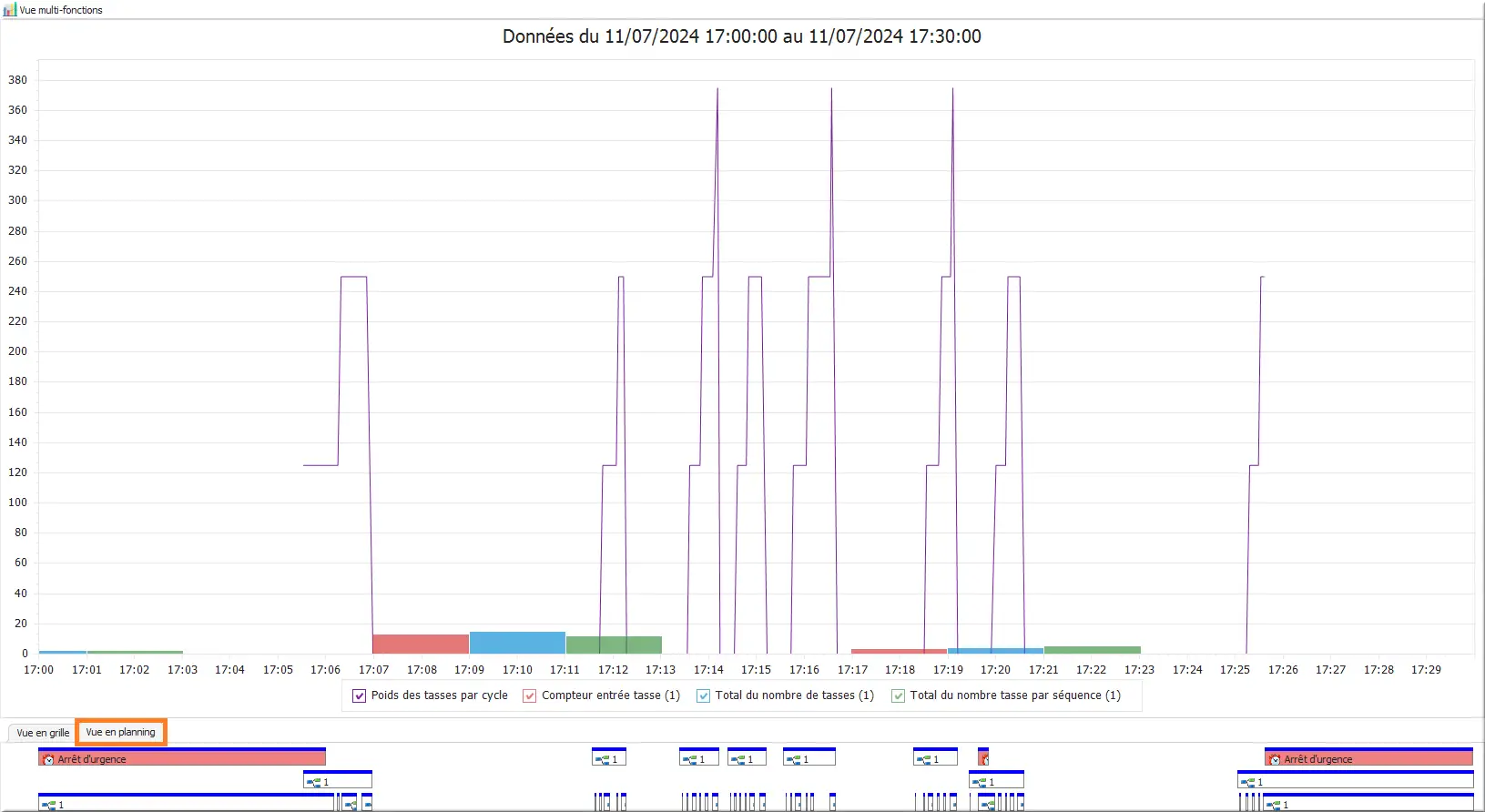La vue multifonction, proposée dans LINA, offre un outil d’analyse qui permet de rassembler sur une échelle de temps l’ensemble des fonctions de base de LINA. Il est ainsi possible de croiser les données et réaliser des diagnostiques.
Par exemple, il est possible d’ouvrir une analyse multifonction permettant de visualiser, pour une période définie, les évènements et leurs fonctions associées.
Accéder à Tous les menus > Suivi des évènements :
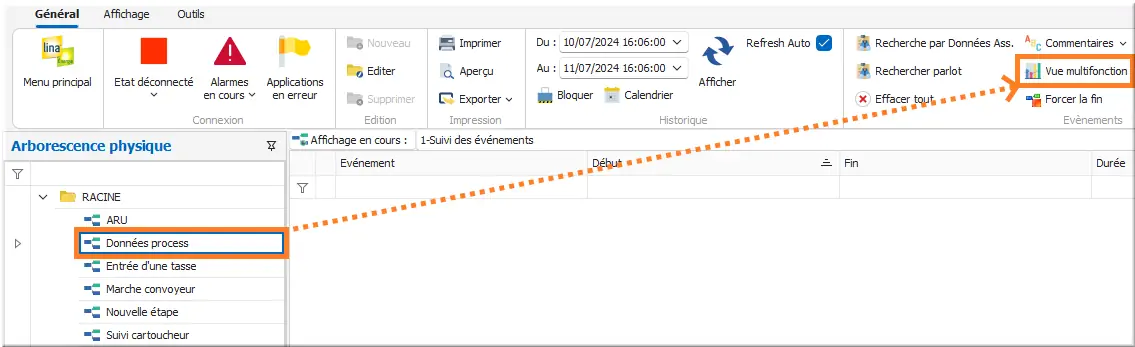
Figure 164 : Accès vue multifonction évènement
Dans Arborescence physique :
- Clic RACINE > Données process pour en sélectionner l'évènement ;
- Dans la barre Historique, sélectionner la période Du : 10/07/2024 16:06 Au : 11/07/2024 16:06 ;
- Clic Vue multifonction.
- Pour faire combiner les évènements avec l’axe de temps, choisir la vue en planning :
Réaliser une analyse multifonction libre.
Accéder à Tous les menus > Mesurer > Vue multi-fonctions :
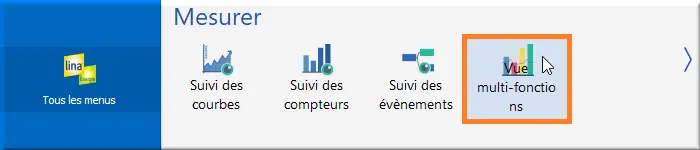
Figure 166 : Accès Vue multi-fonctions
- Double cliquer sur les fonctions souhaitées pour les ajouter à l’analyse, par exemple le compteur Total du nombre de tasses par séquence.
Il est possible de positionner des annotations par date ou période, de manière à enrichir l’analyse. Ces annotations sont à lier à une fonction et seront affichées à chaque consultation.
- Cliquer sur Annotations > Ajouter une annotation > A une date :
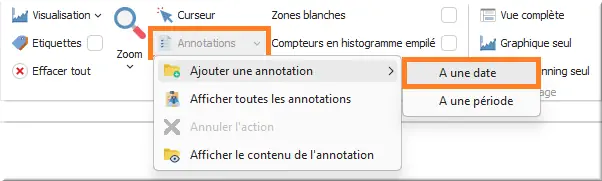
Figure 167 : Ajouter une annotation
- Sélectionner une date sur le graphique et saisir votre annotation :
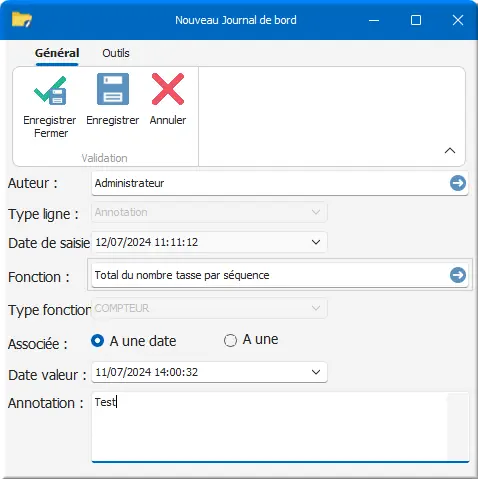
Figure 168 : Saisie annotation
- Une fois enregistrée, l’annotation est symbolisée directement sur le graphique :
Figure 169 : Icône d'annotation
Dans l’analyse en cours, il est possible de sélectionner une période et obtenir le résultat d’une moyenne et un cumul.
- Cliquer sur Double curseur > Nouveau verticaux :
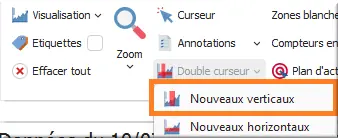
Figure 170 : Ajout double curseur vertical
- Positionner les deux axes en fonction de la période de temps souhaitée :
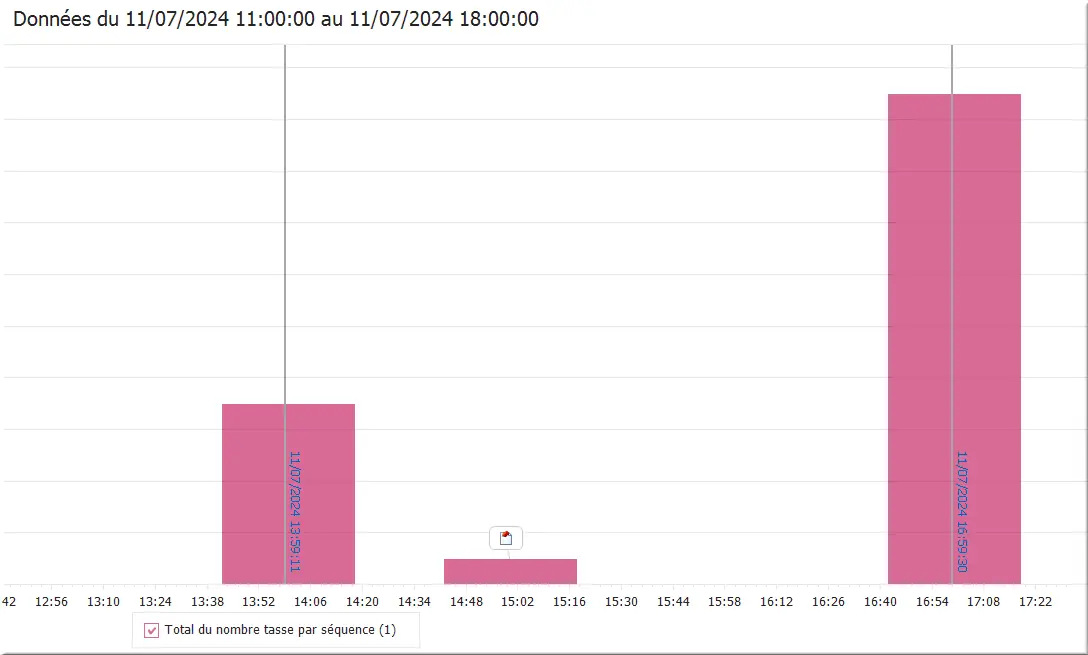
Figure 171 : Positionnement double axe
- La fenêtre de calcul suivante s’affiche alors, donnant les résultats :
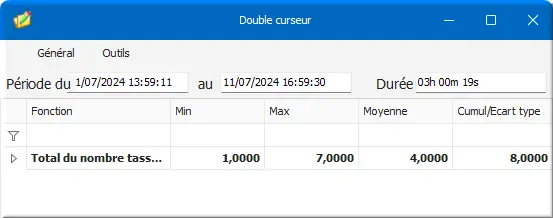
Figure 172 : Fenêtre de calcul double axe